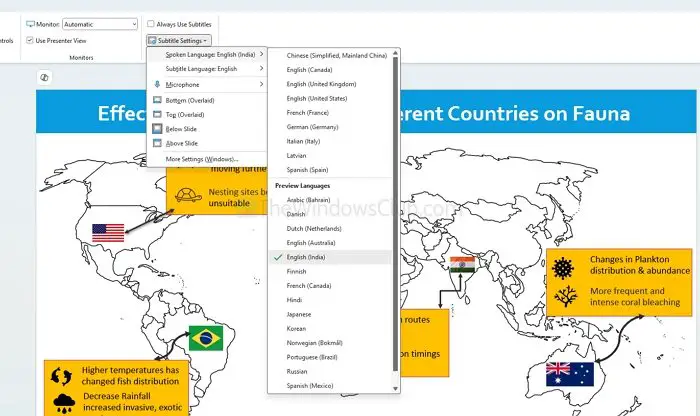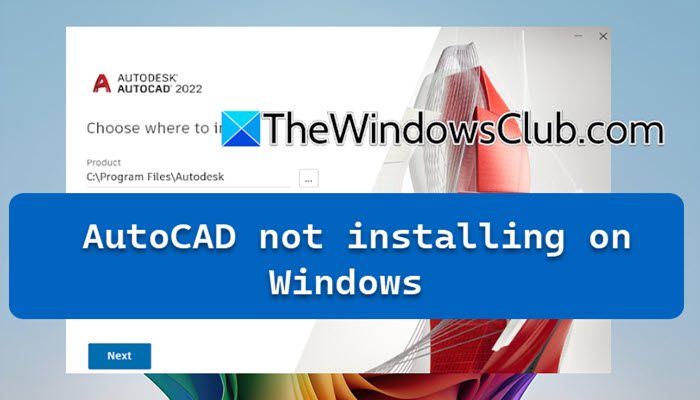尝试使用Outlook打开电子邮件,,,,您可能会收到一条消息,维修前景:这将清除本地设置和任何未保存的Outlook数据。你想继续吗?是/否。这可能是来自新的Outlook应用程序而不是经典的Outlook软件。这篇文章将帮助您了解这意味着什么以及您需要做什么。
此消息意味着重置Outlook将从本地存储中删除所有电子邮件。但是,电子邮件将从服务器中同步。如果您按“是”,它将完全做到这一点,但是您可以随时按下。但是,如果消息不断出现,这就是您可以做的。
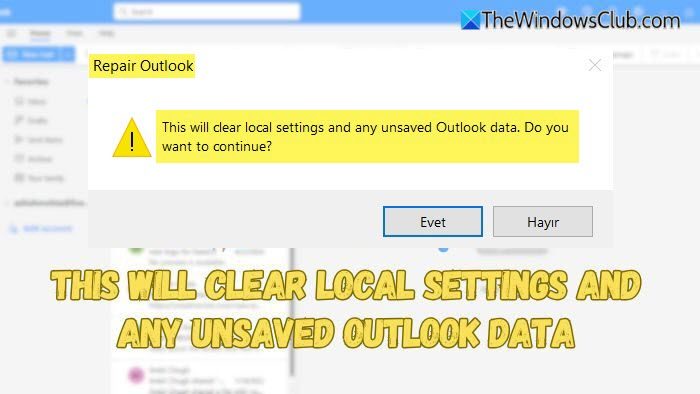
维修前景:这将清除本地设置和任何未保存的Outlook数据
这个对话框不断弹出一些。如果您击中否,什么也不会发生,您可以忘记它。如果您按“是”,则盒子将消失,但几天后再次出现。如果您将Outlook与不重新载荷电子邮件或与服务器同步的电子邮件服务器一起使用,那么这可能是有问题的。您可以尝试解决这个问题。
- 从任务管理器终止它
- 维修,重置或卸载前景(新)
- 创建一个新的Outlook配置文件。
在开始之前,请确保您有最新的,,,,,所有安装。
1]从任务管理器终止它
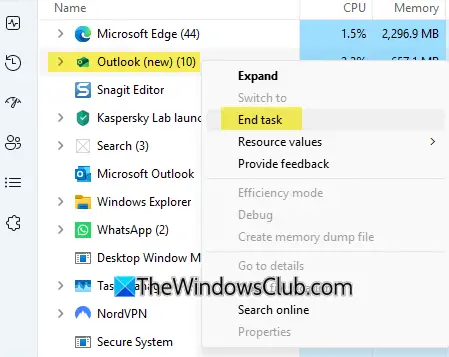
按CTRL+ALT+DELETE打开任务管理器。选择Outlook(新),然后单击“结束任务”。这将删除盒子,但可能会在一段时间内重新出现。如果您需要在Outlook中查看电子邮件,并且不希望两者之间的任何内容,它就会派上用场。
2]维修,重置或卸载前景(新)
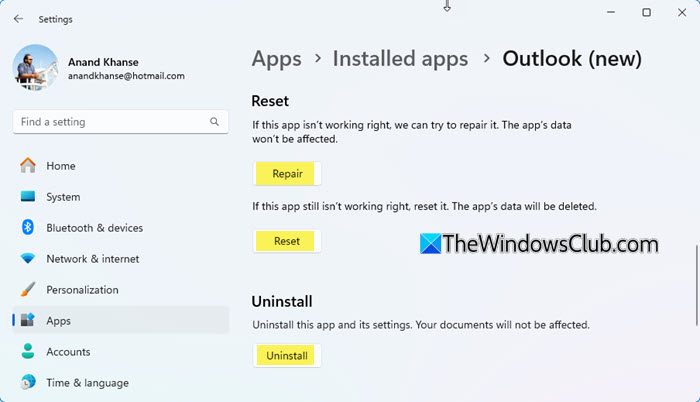
按WIN+I打开Windows设置,然后转到应用程序>已安装的应用程序。找到前景(新)。查看是否使用维修帮助。如果没有,请使用重置然后看。
如果两者都没有帮助,卸载新的Outlook应用程序如果您不打算使用它。
如果要使用它,则可以从Microsoft商店下载它。
3]创建一个新的Outlook配置文件(新Outlook)或帐户
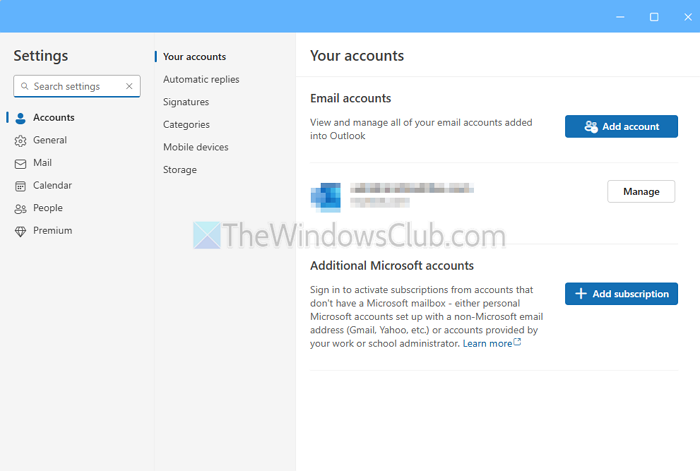
与经典版本不同,新Outlook不使用传统的“ Mail(Microsoft Outlook)”控制面板来管理配置文件。取而代之的是,它依赖于Microsoft 365云配置文件,您可以在新Outlook中的应用IE中管理帐户,Microsoft已删除了基于个人资料的电子邮件管理,而支持单个接口中的多个帐户。
- 打开新的前景。
- 单击右上角的设置图标。
- 转到帐户,然后使用添加帐户。
- 完成后,您可以选择删除旧帐户。
检查您是否仍然面临问题,然后再次添加旧帐户。
读:
通过清除本地设置来重置前景可以有效地解决各种问题,但由于数据丢失的风险,应谨慎解决。 在继续之前,请始终备份基本数据,并考虑咨询官方Microsoft支持资源以进行指导。
重置Outlook会影响我的电子邮件规则,签名或附加操作吗?
重置Outlook清除本地设置,这意味着可能会丢失任何自定义的电子邮件规则,签名和安装的加载项。重置后,您可能需要手动重新配置它们。在进行重置之前,请确保备份电子邮件。
如果我重置前景,我会丢失电子邮件吗?
重置Outlook清除本地设置并删除未保存的数据,但是如果将其存储在邮件服务器上(例如Microsoft Exchange,IMAP或Office 365),则您的电子邮件不会永久丢失。一旦重新启动Outlook,它将从服务器同步和还原载荷电子邮件。

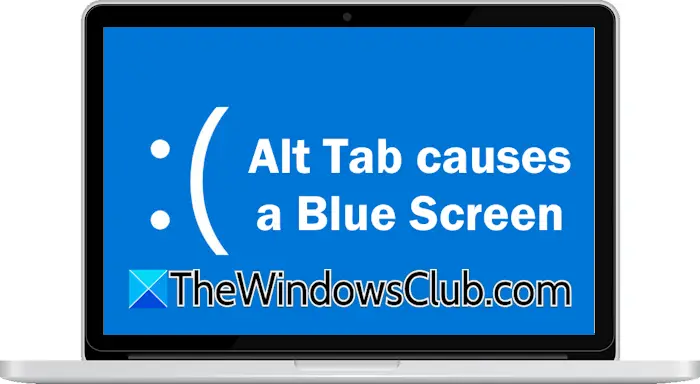
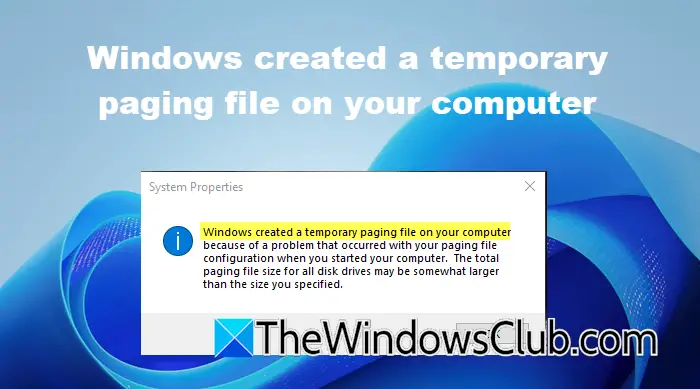

![自动调整在NVIDIA应用中中断[FIX]](https://sclub.homes/tech/blogs/wp-content/uploads/2025/03/Automatic-tuning-was-interrupted-error-NVIDIA.png)